Vill du lära dig hur du ändrar RDP-tjänsten TCP-port på Windows? I den här guiden kommer vi att visa dig hur du konfigurerar tjänsten Fjärrskrivbord för att använda en annan TCP-port på en dator som kör Windows.
• Windows 2012 R2
• Windows 2016
• Windows 2019
• Windows 10
• Windows 7
I vårt exempel kommer RDP-tjänsten att konfigureras för att använda TCP-porten 3333.
Utrustning lista
Här kan du hitta listan över utrustning som används för att skapa denna tutorial.
Denna länk kommer också att visa programvaran lista som används för att skapa denna tutorial.
Windows Relaterad självstudie:
På den här sidan erbjuder vi snabb tillgång till en lista med självstudier relaterade till Windows.
Självstudien RDP - Ändra TCP-porten
Som administratör startar du en upphöjd kommandotolk.

Ändra RDP-tjänstens TCP-port.
Skapa en brandväggsregel för att tillåta inmatning av paket på den nya RDP-porten.
Starta om RDP-tjänsten.
I vårt exempel konfigurerade vi RDP-tjänsten så att den använder TCP-portnumret 3333.
I vårt exempel skapade vi en brandväggsregel för att tillåta inmatning av paket på den nya RDP-tjänstporten.
Få åtkomst till RDP-tjänsten med hjälp av en annan TCP-port.

Använd kommandoraden som valfritt för att komma åt RDP-tjänsten med hjälp av en annan TCP-port.
Grattis! Du har ändrat TCP-porten för fjärrskrivbordstjänsten.
Självstudien RDP - Konfigurera TCP-porten med hjälp av REGEDIT
Starta programmet Windows Registereditorn som administratör.
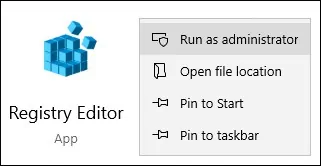
Leta upp följande objekt på skärmen Registereditorn.
Redigera objektet med namnet PORTNUMBER.
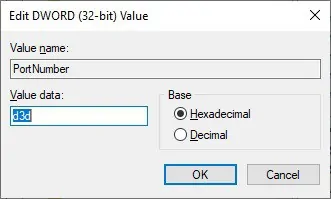
Välj alternativet Decimal och ändra RDP-tjänstens TCP-port.
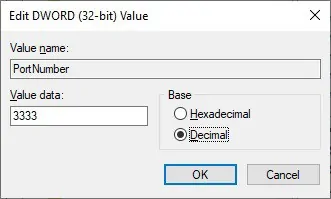
Starta om RDP-tjänsten.
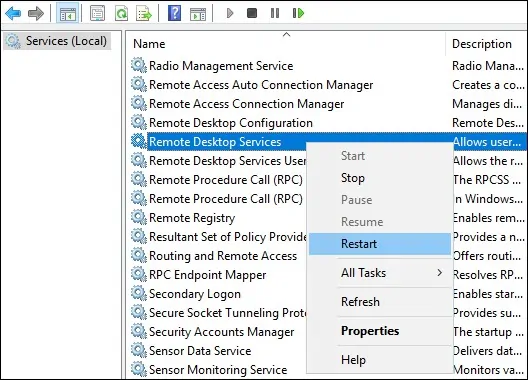
I vårt exempel konfigurerade vi RDP-tjänsten så att den använder TCP-portnumret 3333.
Få åtkomst till RDP-tjänsten med hjälp av en annan TCP-port.

Använd kommandoraden som valfritt för att komma åt RDP-tjänsten med hjälp av en annan TCP-port.
Grattis! Du har ändrat RDP-porten med Hjälp av Windows Registereditorn.
